Hoe kunt u e-mails x minuten/uren later verzenden in Outlook?
Effectief beheer van uw e-mailcommunicatie betekent vaak dat u e-mails op het juiste moment verstuurt. Of u nu een e-mail wilt plannen voor later op de dag of ervoor wilt zorgen dat uw bericht aan het begin van de werkdag in iemands inbox belandt, Outlook biedt enkele planningsopties. Deze handleiding laat zien hoe u het plannen van verzending kunt bereiken met verschillende methoden.
Vertraging van het verzenden van één e-mail
- Het gebruik van de functie Vertraging Verzenden in klassieke Outlook
- Het gebruik van de functie Geplande E-mail van Kutools voor Outlook in klassieke Outlook (flexibeler)
Vertraging van het verzenden van alle e-mails met een regel
Vertraging van het verzenden van één e-mail
🔵 Het gebruik van de functie Vertraging Verzenden in klassieke Outlook
Deze methode leidt u door het configureren van de eigenschappen van een e-mailbericht om de verzending ervan te vertragen. Volg de volgende stappen:
1. Nadat u de e-mail heeft samengesteld die u later wilt versturen, klikt u op Opties > Vertraging Verzenden. Zie screenshot:
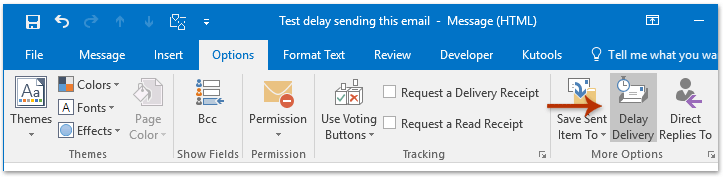
2. In het venster Eigenschappen dat verschijnt, gaat u naar de sectie Leveringsopties, vink de optie Niet leveren voor aan en specificeer vervolgens de juiste leveringsdatum en -tijd zoals u nodig hebt in de rechtervakken. Zie screenshot:
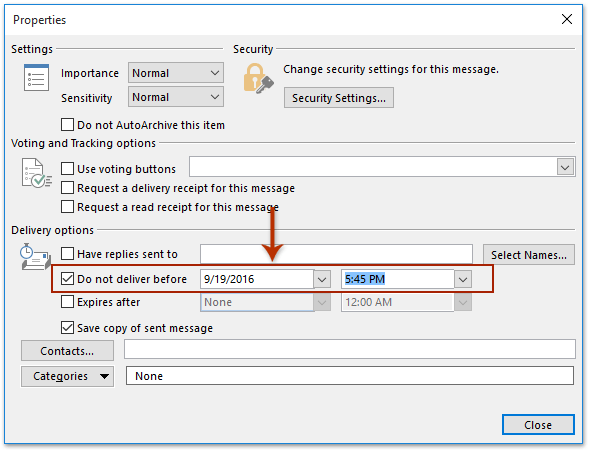
3. Klik op de knop Sluiten om het dialoogvenster te sluiten. En verstuur vervolgens deze e-mail.
En nu zult u zien dat de verzonden e-mail in de map Uitgaande berichten blijft hangen tot de gespecificeerde leveringsdatum en -tijd. Zie screenshot:
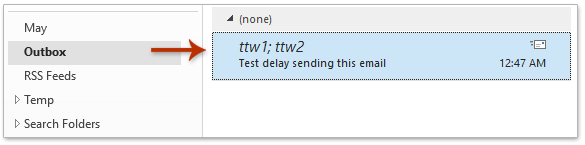
🔵 Het gebruik van de functie Geplande E-mail van Kutools voor Outlook in klassieke Outlook (flexibeler)
Met Kutools voor Outlook kunt u geplande verzending naar het volgende niveau tillen met zijn krachtige Geplande Verzending functie. Hier is hoe u het kunt gebruiken om uw e-mailverzendtijden moeiteloos te beheren.
Stap 1. Maak een nieuwe e-mail
Na installatie van Kutools voor Outlook, klik op Nieuwe E-mail onder het tabblad Start om een e-mail te maken.

Stap 2. Schakel de functie Geplande E-mail in
Vervolgens in het venster Bericht samenstellen, onder het tabblad Kutools, klik op Geplande E-mail om het in te schakelen. Vervolgens ziet u een knop Schema verschijnen onder de knop Verzenden.
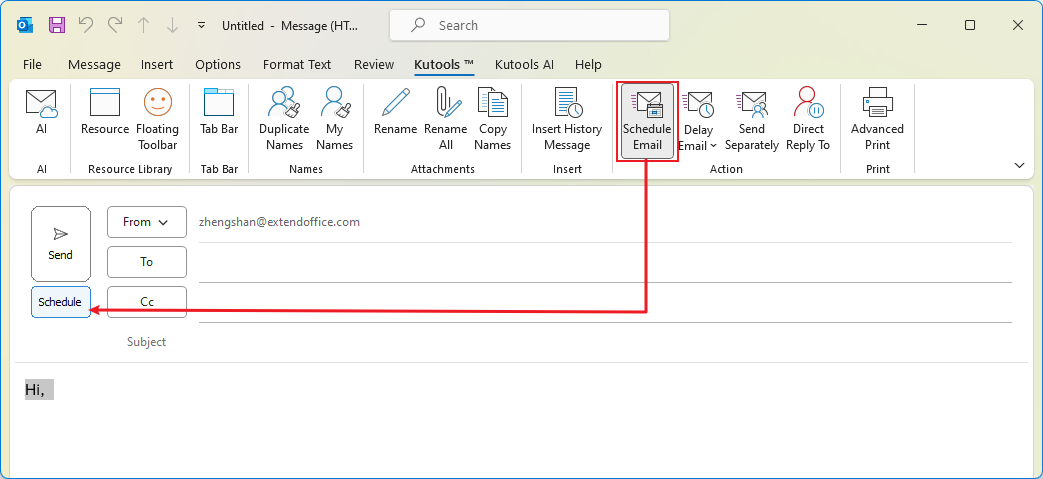
Stap 3. Stel uw bericht samen
Stap 4. Klik op de knop Schema en specificeer de verzendtijd
Klik op de knop Schema;
Specificeer de verzendtijd;
Klik op Verzenden.

Nu wordt de e-mail verzonden op de door u ingestelde tijd. Voordat hij wordt verzonden, wordt hij opgeslagen in de map Uitgaande berichten.

AI Mail Assistant in Outlook: Slimmere antwoorden, duidelijkere communicatie (één-klik magie!) GRATIS
Stroomlijn uw dagelijkse Outlook-taken met de AI Mail Assistant van Kutools voor Outlook. Deze krachtige tool leert uit uw eerdere e-mails om intelligente en nauwkeurige reacties te bieden, uw e-mailinhoud te optimaliseren en u te helpen berichten moeiteloos op te stellen en te verfijnen.

Deze functie ondersteunt:
- Slimme antwoorden: Ontvang reacties die zijn samengesteld uit uw eerdere gesprekken - afgestemd, precies en klaar voor gebruik.
- Verbeterde inhoud: Automatisch uw e-mailtekst verfijnen voor meer duidelijkheid en impact.
- Makkelijke samenstelling: Geef slechts trefwoorden op en laat AI de rest doen, met meerdere schrijfstijlen.
- Intelligente uitbreidingen: Breid uw gedachten uit met contextbewuste suggesties.
- Samenvatting: Krijg direct een beknopt overzicht van lange e-mails.
- Wereldwijde bereik: Vertaal uw e-mails eenvoudig in elke taal.
Deze functie ondersteunt:
- Slimme e-mailreacties
- Geoptimaliseerde inhoud
- Op trefwoorden gebaseerde concepten
- Intelligente inhoudsuitbreiding
- E-mailsamenvatting
- Meertalige vertaling
Het beste van alles is dat deze functie voor altijd volledig gratis is! Wacht niet langer — download AI Mail Assistant nu en geniet
Vertraging van het verzenden van alle e-mails met een regel
Deze methode leidt u door het maken van een regel om de levering van alle verzonden e-mails in Outlook te vertragen. Volg de volgende stappen:
1. Klik op Start > Regels > Regels en Waarschuwingen beheren om het dialoogvenster Regels en Waarschuwingen te openen. Zie screenshot:
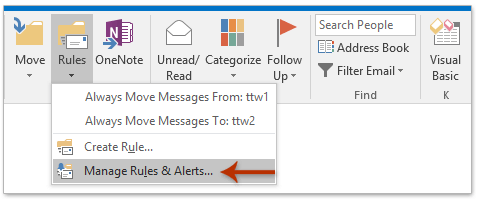
2. In het dialoogvenster Regels en Waarschuwingen klikt u op de knop Nieuwe Regel . Zie screenshot:
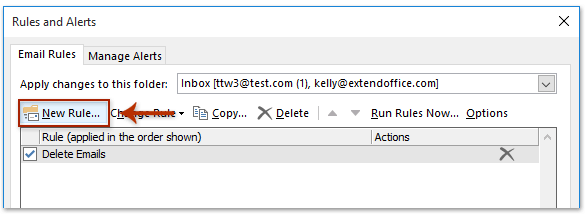
3. Nu verschijnt de Regelwizard. Selecteer de optie Regel toepassen op berichten die ik verzend, en klik op de knop Volgende. Zie screenshot:
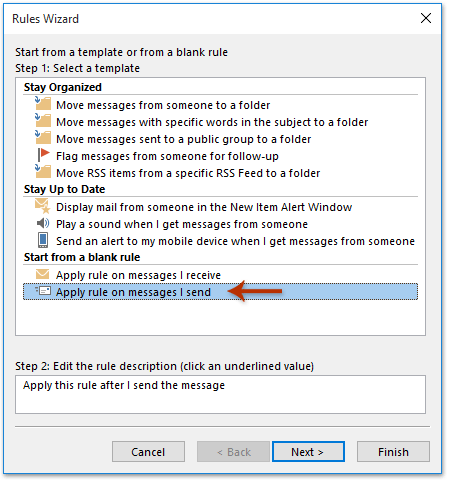
4. Nu in de Regelwizard (selecteer voorwaarden), klikt u direct op de knop Volgende zonder opties aan te vinken, en klik vervolgens op de knop Ja in het pop-upvenster Microsoft Outlook. Zie screenshot:
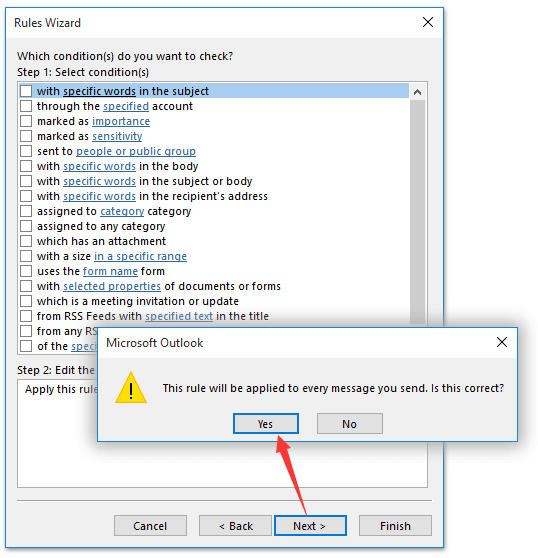
5. Nu in de Regelwizard (selecteer acties), doet u het volgende:
(1) Vink de vertraging van levering met een aantal minuten optie aan in de Stap 1 sectie;
(2) Klik op de gelinkte tekst van een aantal in de Stap 2 sectie;
(3) Typ het aantal minuten waarmee u de levering van e-mails wilt vertragen in het dialoogvenster Vertraagde Levering, en klik op de OK knop.
(4) Klik op de Volgende knop.
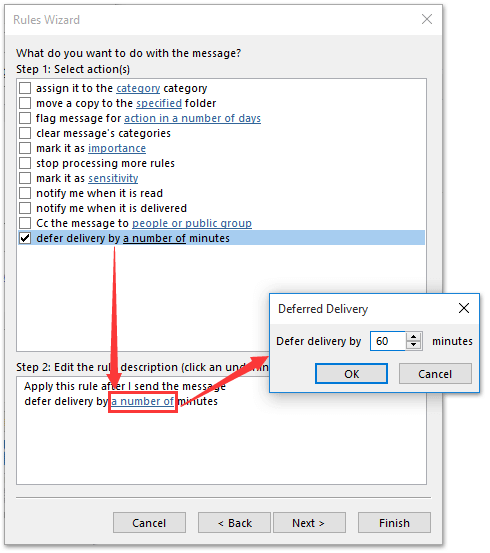
6. Klik direct op de knop Volgende in de Regelwizard (selecteer uitzonderingen).
7. Nu in de laatste Regelwizard doet u het volgende:
(1) Typ een naam voor deze regel in het Stap 1 vak;
(2) Vink de Schakel deze regel in optie aan in de Stap 2 sectie;
(3) Klik op de Afsluiten knop.
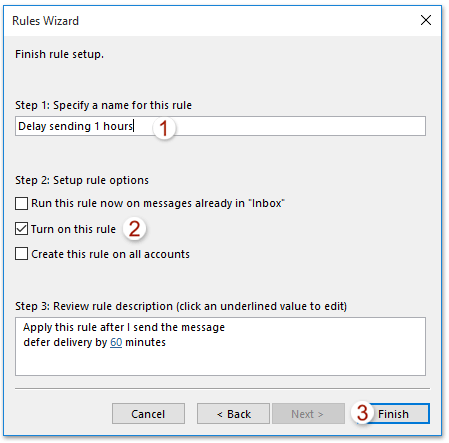
8. Klik op de knop OK in het pop-upvenster Microsoft Outlook. Sluit vervolgens het dialoogvenster Regels en Waarschuwingen.

Vanaf nu zal de levering van alle e-mails die u verzendt automatisch worden vertraagd in Outlook.
Gerelateerde Artikelen
Verstuur .exe-bestanden als bijlagen (geblokkeerde bijlagen) in Outlook
Verstuur altijd platte tekst van e-mails naar bepaalde contactpersonen in Outlook
Beste Office-productiviteitstools
Breaking News: Kutools for Outlook lanceert een gratis versie!
Ervaar de geheel nieuwe Kutools for Outlook met meer dan100 fantastische functies! Klik om nu te downloaden!
📧 E-mailautomatisering: Automatisch antwoorden (Beschikbaar voor POP en IMAP) / Schema E-mail verzenden / Automatisch CC/BCC per Regel bij Verzenden / Automatisch doorsturen (Geavanceerde regels) / Begroeting automatisch toevoegen / Meerdere ontvangers automatisch opsplitsen naar individuele E-mail...
📨 E-mailbeheer: E-mail terughalen / Scam-e-mails blokkeren op onderwerp en anderen / Duplicaat verwijderen / Geavanceerd Zoeken / Organiseer mappen...
📁 Bijlagen Pro: Batch opslaan / Batch loskoppelen / Batch comprimeren / Automatisch opslaan / Automatisch loskoppelen / Automatisch comprimeren...
🌟 Interface-magie: 😊Meer mooie en gave emoji's / Herinneren wanneer belangrijke e-mails binnenkomen / Outlook minimaliseren in plaats van afsluiten...
👍 Wonders met één klik: Antwoord Allen met Bijlagen / Anti-phishing e-mails / 🕘Tijdzone van de afzender weergeven...
👩🏼🤝👩🏻 Contacten & Agenda: Batch toevoegen van contacten vanuit geselecteerde E-mails / Contactgroep opsplitsen naar individuele groepen / Verjaardagsherinnering verwijderen...
Gebruik Kutools in je voorkeurt taal – ondersteunt Engels, Spaans, Duits, Frans, Chinees en meer dan40 andere talen!


🚀 Eén klik downloaden — Ontvang alle Office-invoegtoepassingen
Sterk aanbevolen: Kutools for Office (5-in-1)
Met één klik download je vijf installatiepakketten tegelijk — Kutools voor Excel, Outlook, Word, PowerPoint en Office Tab Pro. Klik om nu te downloaden!
- ✅ Eén-klik gemak: Download alle vijf de installaties in één actie.
- 🚀 Klaar voor elke Office-taak: Installeer de invoegtoepassingen die je nodig hebt, wanneer je ze nodig hebt.
- 🧰 Inclusief: Kutools voor Excel / Kutools for Outlook / Kutools voor Word / Office Tab Pro / Kutools voor PowerPoint
